ps教程:一圖多解 摳圖從此變得簡單
時間:2024-02-21 09:00作者:下載吧人氣:31
作者:我是畢老師本教程全面地講解了多種摳圖方法,其中第二種方法圖層模式摳取法是比較少見的,不過卻非常方便,只需要把背景調成白色,然后改變圖層混合模式,再稍微用蒙版涂一下就完成,非常快捷。
其它的方法基本上都是常用的,應該使用哪種摳圖,要根據具體圖片的特征來選擇最佳方案。
依照慣例,我們還是先看看效果對比:

原圖
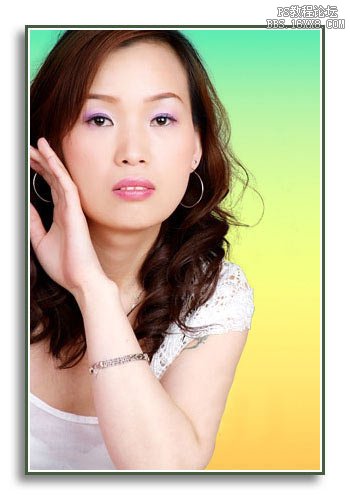
摳圖、更換背景后的效果。
下面是具體步驟:
一、抽出濾鏡摳圖法

1、打開圖片,ctrl+j兩次,分別得到圖層1和圖層1副本。

2、點擊紅圈處,新建圖層2放于圖層1和背景層之間,作為檢查效果和新的背景層,并填充顏色。
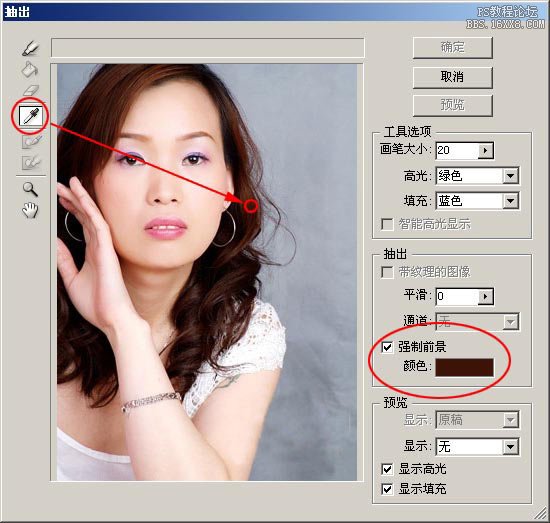
3、在圖層1執行“濾鏡/抽出”命令,在強制前景處打勾,用吸管工具在紅圈處取色。
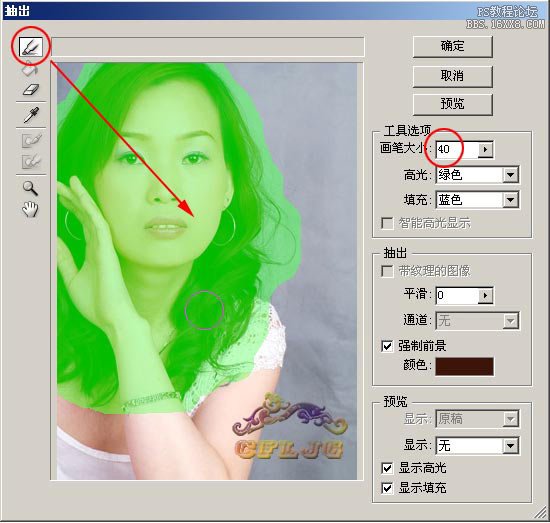
4、用高光器工具把頭發涂抹綠色

5、確定后,頭發就摳出來了。
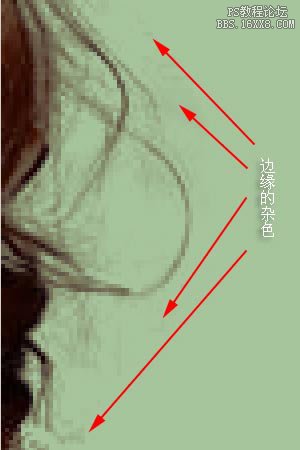
6、把圖放大到400%,用橡皮擦或用蒙版把頭發邊緣的雜色清理干凈,以使圖片的效果清澈。

7、在圖層1副本層點紅圈處為圖層添加蒙版,用黑畫筆涂抹出新的背景。

8、摳圖效果。
二、圖層模式摳取法

1、打開圖片,ctrl+j兩次,分別得到圖層1和圖層1副本。
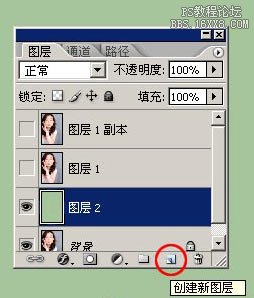
2、點擊紅圈處,新建圖層2放于圖層1和背景層之間,作為檢查效果和新的背景層,并填充顏色。


3、在圖層1執行圖像--調整--色階命令,用白吸管在圖中的紅圈處點一下,原來的灰色背景就變成了白色背景了。

4、用白畫筆把殘余的灰背景色涂抹成白色。
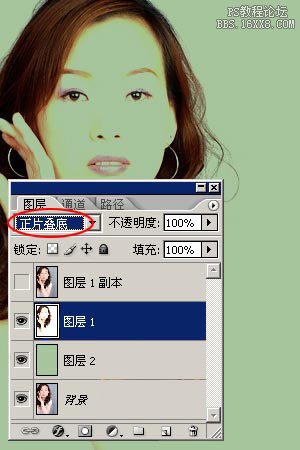
5、圖層的混合模式設置為正片疊底。

6、在圖層1副本層點紅圈處為圖層添加蒙版,用黑畫筆涂抹出新的背景。

摳圖效果
三、通道摳取法
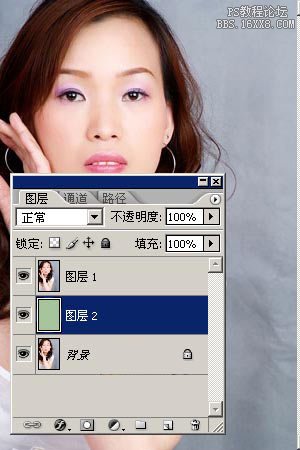
1、打開圖片,ctrl+j復制圖層得到圖層1,新建圖層2,放于圖層1和背景層之間,并填充顏色,作為檢查效果和新的背景層。
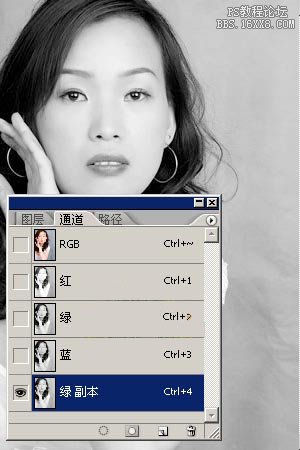
2、點擊圖層1,進入通道,復制綠通道得到綠副本(因綠通道里的邊緣最清晰) 。

3、執行“圖像/調整/色階”命令,(快捷鍵:ctrl+l)參數參考如圖。

4、這時人物主體及頭發外還有灰色。

5、用白畫筆涂抹掉這些灰色。
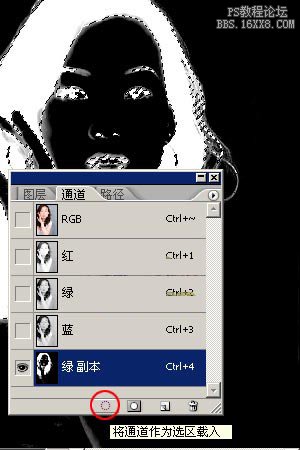
6、ctrl+i,反相白變黑,點擊紅圈處作選區,出現蟻線。

7、回到圖層,點擊圖層1,ctrl+j得到圖層3,關掉圖層1的小眼睛看看頭發就摳出來了。

8、把圖層1移到最頂層,加蒙版用黑畫筆涂抹出新背景。

9、摳圖效果。

網友評論